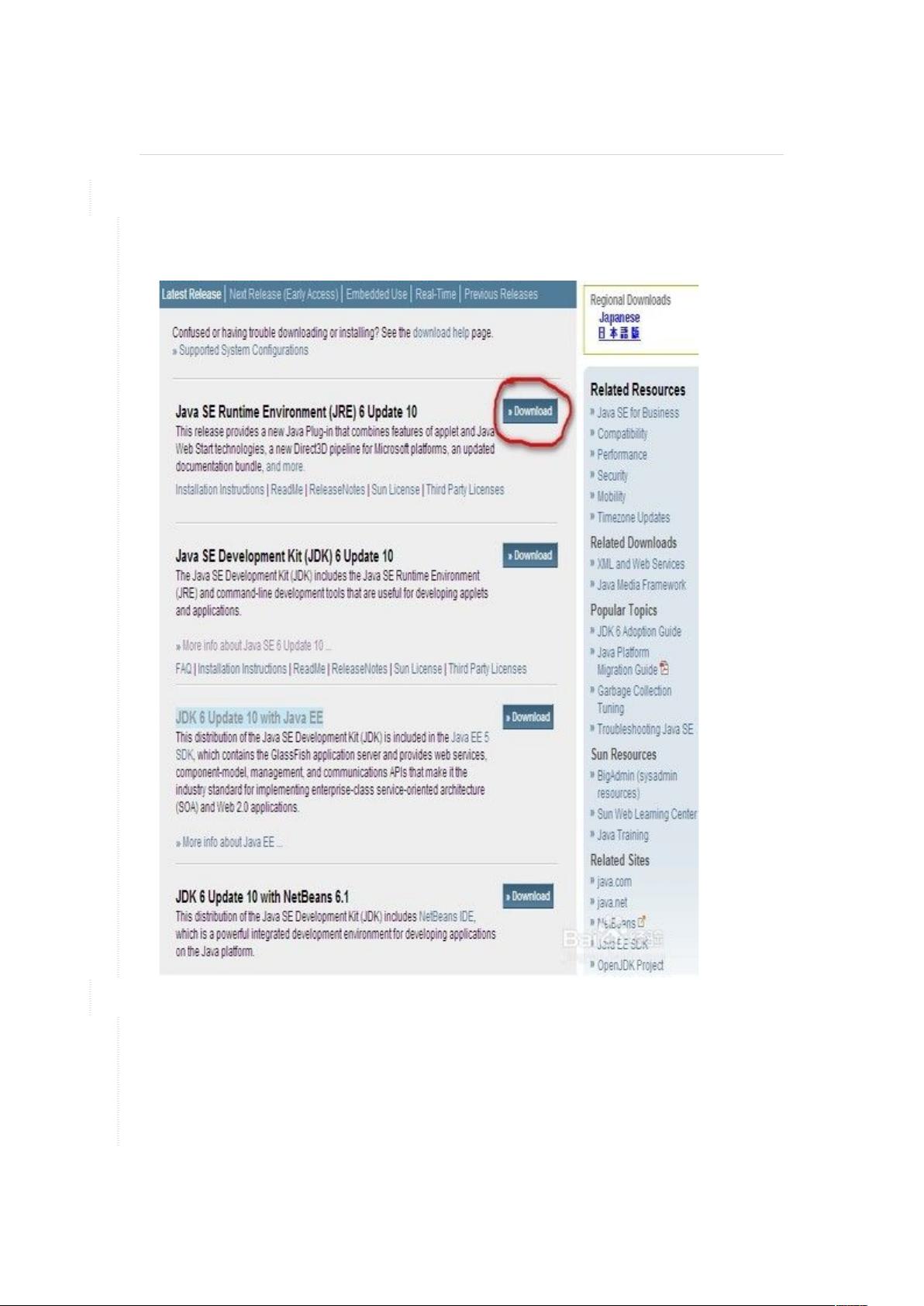JDK1.6安装教程与环境变量配置
需积分: 12 158 浏览量
更新于2024-09-09
收藏 494KB DOCX 举报
"这篇指南详细介绍了如何安装JDK1.6,包括下载、安装过程以及设置环境变量的方法,适用于Windows操作系统。"
在安装JDK(Java Development Kit)时,首先你需要知道当前最新的JDK版本是JDK1.6。你可以通过搜索引擎如百度来下载这个版本。值得注意的是,Sun公司(现已被Oracle收购)提供了多种JDK组合,比如带有J2EE类库的版本和集成NetBeans IDE的版本,但对初学者而言,基础版的JDK1.6 Update 10已经足够满足学习需求。
安装JDK的过程相对简单,只需按照安装向导的指示操作即可。然而,安装完成后,为了使Java环境正常工作,关键的一步是配置环境变量。在Windows系统中,这通常涉及到Path、Classpath和Java_Home三个环境变量的设置。这些变量告诉系统Java相关工具的路径和位置。
1. **JAVA_HOME** 变量应设置为JDK的实际安装路径,例如`D:\jdk1.4`。这个路径下包含了lib、bin、jre等重要目录,确保其他依赖于JDK的软件如Tomcat和Eclipse能正确识别。
2. **Path** 变量的设定使得无论你在哪个目录下,系统都能识别并执行`java`命令。你应该添加 `%JAVA_HOME%\bin;%JAVA_HOME%\jre\bin` 到Path变量中。
3. **CLASSPATH** 变量定义了Java加载类库的位置,只有当类存在于这个路径中,`java`命令才能识别它们。初始设置可以是 `.;%JAVA_HOME%\lib;%JAVA_HOME%\lib\tools.jar`,其中`.`代表当前目录。
设置完环境变量后,可以通过简单的测试来验证JDK是否安装成功。打开命令行窗口,输入 `java -version` 命令,应该会显示你刚刚安装的JDK版本信息。同时,输入 `java` 和 `javac` 命令,若出现各自对应的帮助信息,那就表明环境变量配置无误,JDK安装成功。
在设置环境变量时需注意,每个变量的值之间使用分号(在Windows中)或冒号(在Unix系统中)分隔,且值的末尾不应有额外的符号。特别地,CLASSPATH中的`.`表示当前目录,允许Java在当前目录下查找类。
安装JDK1.6并配置环境变量是使用Java开发环境的基础步骤,对于初学者尤其重要。按照上述步骤操作,你将能够顺利搭建起Java开发环境,从而开始你的编程之旅。
点击了解资源详情
点击了解资源详情
点击了解资源详情
2022-12-29 上传
2019-11-21 上传
2019-05-23 上传
2008-10-30 上传
点击了解资源详情
chenxiujun44
- 粉丝: 1
- 资源: 2
最新资源
- JavaScript实现的高效pomodoro时钟教程
- CMake 3.25.3版本发布:程序员必备构建工具
- 直流无刷电机控制技术项目源码集合
- Ak Kamal电子安全客户端加载器-CRX插件介绍
- 揭露流氓软件:月息背后的秘密
- 京东自动抢购茅台脚本指南:如何设置eid与fp参数
- 动态格式化Matlab轴刻度标签 - ticklabelformat实用教程
- DSTUHack2021后端接口与Go语言实现解析
- CMake 3.25.2版本Linux软件包发布
- Node.js网络数据抓取技术深入解析
- QRSorteios-crx扩展:优化税务文件扫描流程
- 掌握JavaScript中的算法技巧
- Rails+React打造MF员工租房解决方案
- Utsanjan:自学成才的UI/UX设计师与技术博客作者
- CMake 3.25.2版本发布,支持Windows x86_64架构
- AR_RENTAL平台:HTML技术在增强现实领域的应用